Comment installer et utiliser Docker sur Fedora 37/36/35
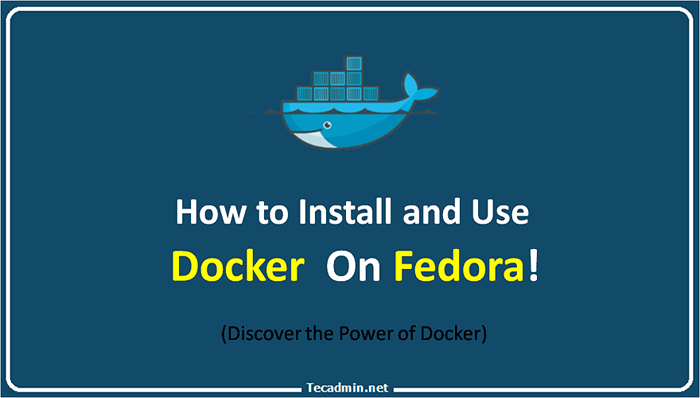
- 910
- 123
- Maxence Arnaud
Docker est une plate-forme de virtualisation basée sur des conteneurs qui a révolutionné la façon dont les développeurs créent, déploient et géraient les applications. Il simplifie le processus de création, de déploiement et de gestion des conteneurs sur plusieurs systèmes d'exploitation. Dans cet article, nous discuterons de la façon d'installer et d'utiliser Docker sur Fedora, l'une des distributions de bureau Linux les plus populaires.
Installation de Docker sur Fedora
L'équipe Docker fournit un référentiel officiel contenant les packages Docker Engine RPM. Vous avez juste besoin de configurer le référentiel RPM sur votre système pour installer le moteur Docker.
- Supprimer tous les packages Docker installés existants de votre système. La commande suivante vous aidera à supprimer des packages Docker plus anciens de votre système:
sudo dnf supprimer docker docker clien docker-latest dockon-commun docker-clie-latest docker-loger-ogrrotate docker-mogrotate-mooger-mogin - Ensuite, installez le dnf-utils package qui fournit DNF-Config-Manager Utilitaire de ligne de commande:
sudo dnf installer dnf-utils - Ajoutez le référentiel officiel Docker RPM avec la commande suivante:
sudo dnf-config-manager --add-repo https: // download.docker.com / linux / fedora / docker-ce.repo - Enfin, installez le package Docker Community Edition pour installer Docker sur votre système. Ceci est installé dans de nombreuses décences requises sur votre système.
sudo dnf installer docker-ce docker-ce-cli contenerd.Io - Après l'installation réussie du moteur Docker, activons et commençons le service Docker. Activer également le conteneur service.
sudo systemctl activer docker.servicesudo systemctl start docker.servicesudo systemctl activer Containerd.servicePuis vérifiez l'état du service docker.
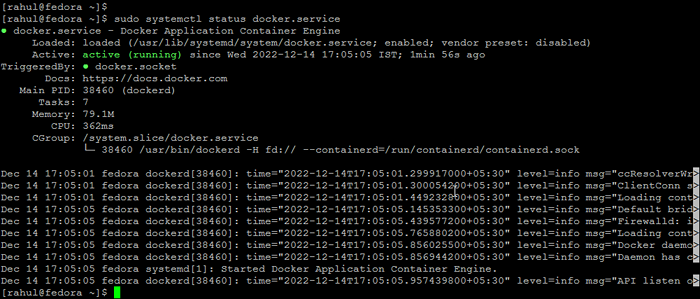 Exécution du service Docker sur Fedora
Exécution du service Docker sur Fedora
Docker a été installé et en cours d'exécution sur votre système. Vous pouvez visiter notre section Tutorial Docker pour travailler avec des conteneurs Docker.
Comment utiliser Docker?
Rechercher des images Docker
Tout d'abord, recherchez des images de conteneur Docker du hub docker. Par exemple, la commande ci-dessous recherchera toutes les images avec Fedora et les répertoriera comme sortie
Sudo Docker Search Fedora Télécharger les images Docker
Maintenant, téléchargez le conteneur Docker avec le nom Ubuntu sur votre système local en utilisant les commandes suivantes.
sudo docker tire fedora Sortie: Utilisation de la balise par défaut: Dernier: tirage de la bibliothèque / Fedora 0BE2A6855D7: Extraction [======================================================= 69.63 Mo / 89.87 Mo
Assurez-vous maintenant que les images ci-dessus ont été téléchargées avec succès sur votre système. La commande ci-dessous liste toutes les images.
images sudo docker Sortie: étiquette de référentiel ID d'image créé la taille virtuelle Ubuntu Dernier 36248AE4A9AC il y a 2 jours 188 Mo Fedora Dernier 26Fec5b4a8a il y a 2 semaines 275 Mo
Lancez un nouveau conteneur avec l'image
Enfin, lancez un conteneur Docker à l'aide de l'image ci-dessus sur votre système. La commande ci-dessous démarrera un nouveau conteneur.
sudo docker run -i -t -d fedora / bin / bash Pour afficher tous les conteneurs en cours d'exécution
sudo docker ps Sortie: ID de conteneur Commande d'image Créé les noms de ports d'état 695EFA2ACE69 Fedora "/ bin / bash" il y a 58 secondes en haut de 56 secondes First_fedora
Par défaut, la commande ci-dessus répertorie uniquement les conteneurs en cours d'exécution. Pour répertorier tous les conteneurs (y compris les conteneurs arrêtés), utilisez la commande suivante.
docker ps -a Conteneur de démarrage / stop / attacher
Vous pouvez démarrer, arrêter ou attacher à tous les conteneurs avec les commandes suivantes. Pour démarrer le conteneur à l'aide de la commande suivante.
docker start contener_id Pour arrêter un conteneur, tapez:
sudo docker stop contener_id Pour attacher au conteneur en cours d'exécution, utilisez la commande suivante.
sudo docker jatt contener_id Conclusion
Dans cet article, nous avons discuté de la façon d'installer et d'utiliser Docker sur Fedora, l'une des distributions Linux les plus populaires. Nous avons discuté des avantages de l'utilisation de Docker, comment l'installer sur Fedora et comment créer et gérer des conteneurs Docker. Enfin, nous avons discuté de la façon d'assurer la sécurité de vos conteneurs Docker.
- « Comment installer une version de package spécifique sur Ubuntu & Debian
- 3 suggestions pour améliorer votre contenu régulièrement »

